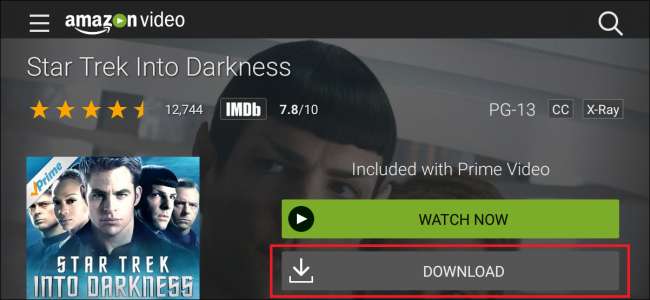
Todos nós já passamos por isso antes: você tem uma longa viagem se aproximando, um tablet ou dispositivo móvel no qual você adora assistir filmes e a perspectiva de longos intervalos entre o serviço de Wi-Fi confiável. O que um viajante deve fazer? Bem, não tenha medo de seu companheiro, porque ao contrário do Netflix ou do Hulu, o Amazon Prime é um serviço de vídeo que realmente permite que você baixe o conteúdo de streaming localmente no disco rígido do seu dispositivo.
No caso de sua viagem envolver qualquer ponto onde você preveja que pode perder o serviço de celular ou sair do alcance de um roteador sem fio, este é um recurso que pode ser especialmente útil para manter os membros da família entretidos no carro, ou adicionar um pouco mais de entretenimento seu próximo vôo de 18 horas saindo de Hong Kong.
Instalando o Amazon Video App
Como você lerá em breve, embora o download do conteúdo que você deseja para o seu dispositivo seja uma tarefa bastante simples, no estilo clássico da Amazon, o processo de realmente fazer o aplicativo Prime funcionar em seu dispositivo é um teste totalmente separado. Para usuários de iOS, o processo é felizmente direto, apenas uma questão de encontrar o aplicativo Amazon Video na app store, baixá-lo / instalá-lo e fazer login em uma conta ativa do Prime.
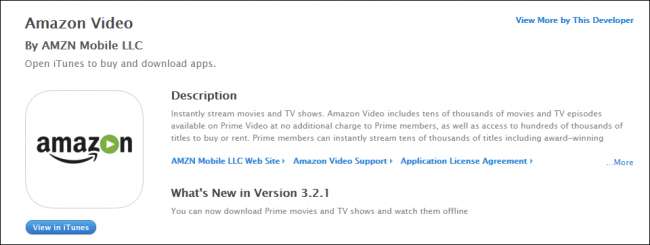
Para Android, por outro lado, os usuários devem primeiro baixar a App Store proprietária da Amazon como um arquivo .apk individual (de o link encontrado aqui ).
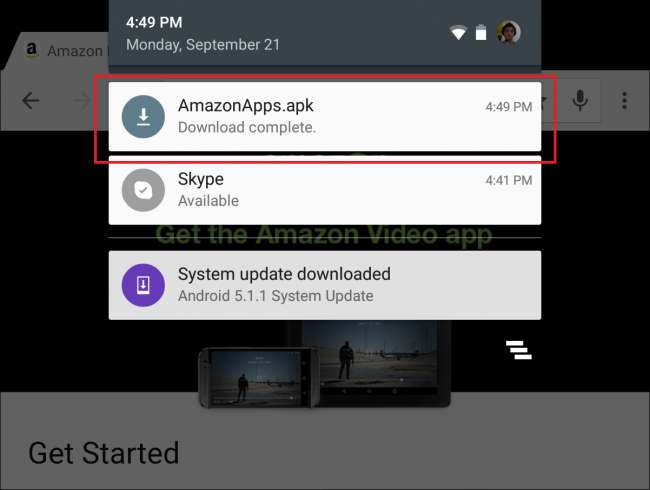
Depois de instalado, os membros do Prime devem procurar o Amazon Video App dentro da App Store da Amazon para instalá-lo como um aplicativo independente.
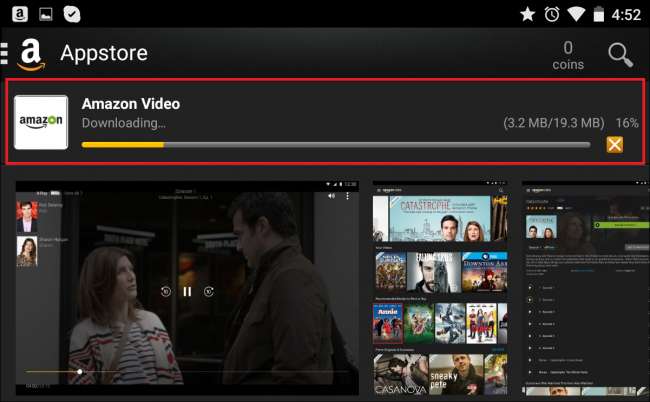 .
.
E só depois de superar todos esses obstáculos, você finalmente poderá acessar o conteúdo do Prime e do Amazon Instant Video. Lembre-se de que, como ambos são arquivos .apk individuais que não estão disponíveis na loja principal do Google Play, você terá que habilitar as instalações de software de terceiros no menu principal Configurações para que funcionem corretamente.
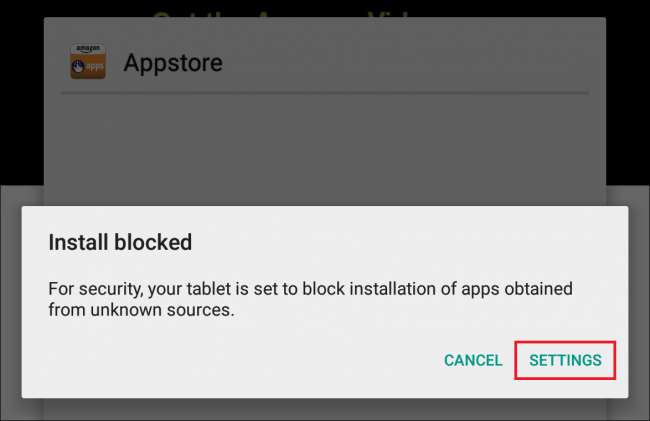
O aplicativo irá levá-lo automaticamente até lá se a opção não estiver habilitada, mas se desejar fazer isso manualmente, você pode encontrar o botão de alternância em Configurações -> Segurança.
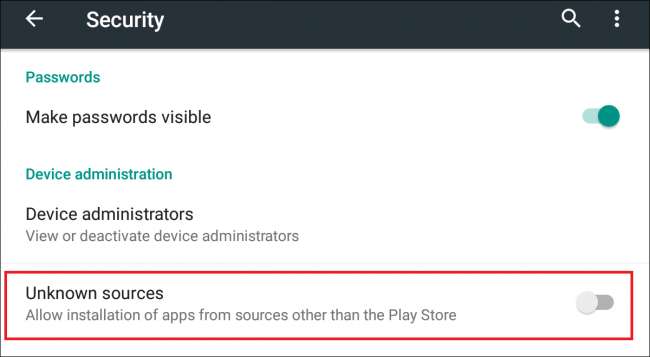
RELACIONADOS: Como reduzir a quantidade de uso de serviços de streaming de dados (e largura de banda)
Não é recomendado que você mantenha essa configuração ativada por um segundo a mais do que o necessário para colocar o Amazon Video em execução, já que muitas campanhas de malware e vírus baseadas no Android usarão essa falha de segurança para entregar pacotes maliciosos ao seu celular ou tablet.
Depois de concluído, se tudo correr de acordo com o planejado, o Amazon Video App deve aparecer com seu login da Amazon e agora você pode encontrar o filme ou programa de TV que deseja assistir em qualquer lugar.
Baixando conteúdo
Depois de cuidar de todas as complexidades de fazer o aplicativo Amazon Prime Video rodar em seu dispositivo, o ato de baixar os programas que você deseja é realmente muito simples. Na página principal, toque ou pesquise o programa que deseja armazenar em seu telefone ou tablet.
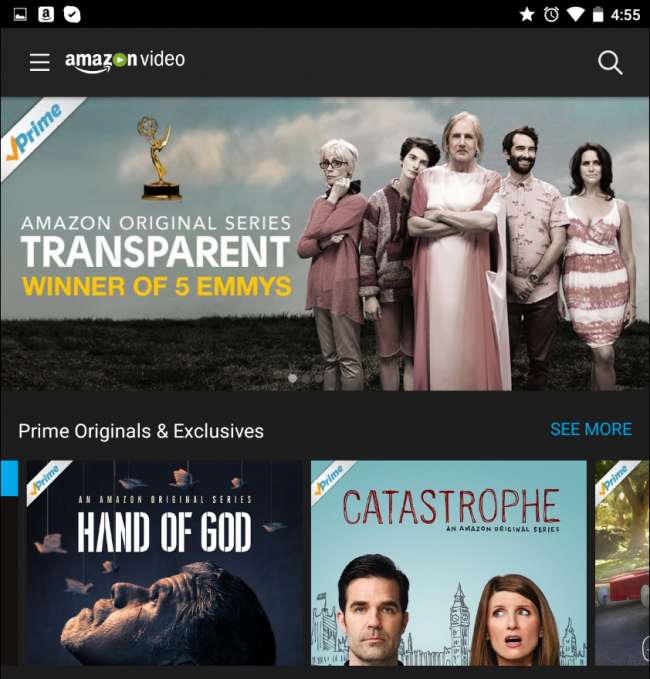
Assim que o hub do programa (ou filme) estiver ativo, você deverá ver um pequeno ícone ao lado de cada episódio que se parece com a caixa destacada abaixo:
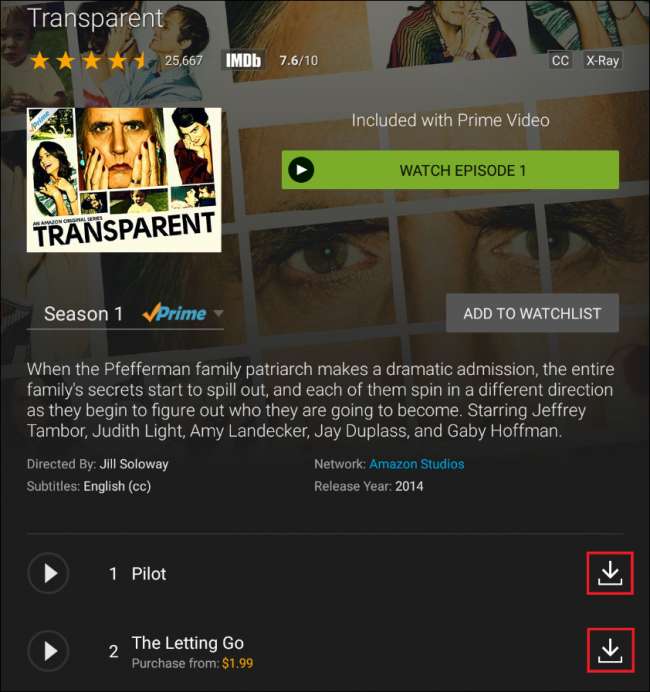
Clique aqui e o conteúdo começará a ser baixado automaticamente para o seu dispositivo, onde você poderá acompanhar o andamento por meio da central de notificações do Android.
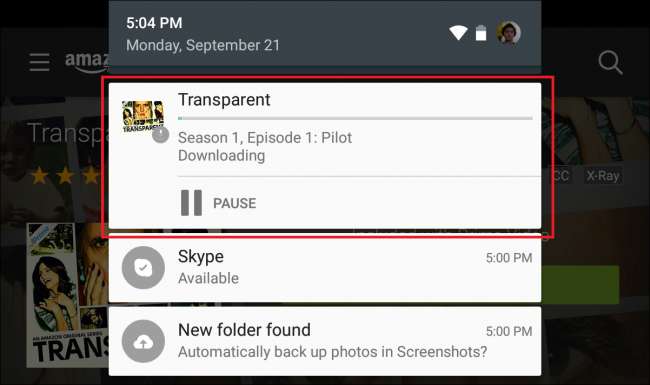
Este processo é o mesmo em seu dispositivo Android ou iOS, mas o DRM para cada peça de mídia pode variar dependendo do titular da licença e dos termos de direitos autorais da Amazon.
RELACIONADOS: Como baixar vídeos Hulu para o seu PC para visualização offline
Os programas exclusivos do Amazon Prime geralmente são reproduzidos em um dispositivo por um período de 30 dias antes de você precisar se reconectar aos servidores para atualizar a licença, enquanto os filmes mais recentes dos grandes estúdios podem durar apenas uma semana antes que você precise verificar de volta com os servidores da empresa.
Enquanto o download estiver ativo, você verá uma pequena barra de texto pop-up abaixo dele que inclui “Opções de download”.
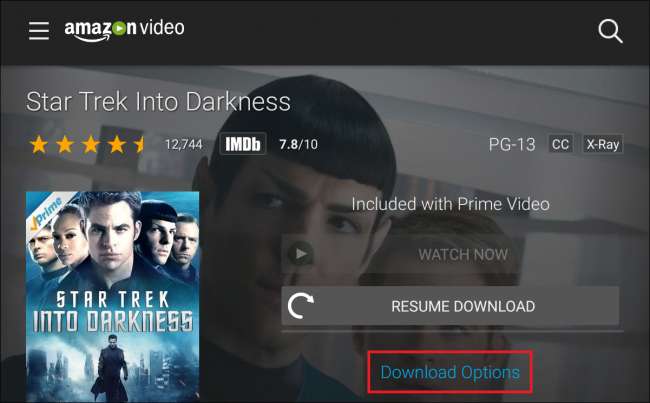
Nesse menu, você poderá pausar ou cancelar o download, bem como alterar a qualidade do que você está baixando, se o espaço disponível em sua unidade de armazenamento estiver baixo. Essas configurações variam da medição arbitrária da Amazon de "bom" para "melhor" e "melhor", cuja taxa de bits será diferente dependendo do dispositivo a partir do qual você está assistindo.
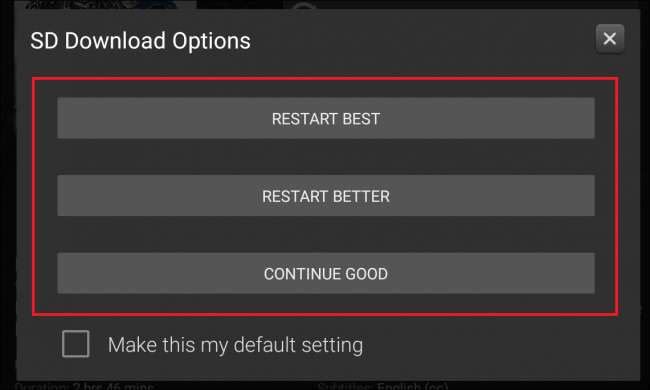
Se você deseja excluir um programa que já baixou e assistiu, assim que estiver no dispositivo, qualquer conteúdo local aparecerá com um ícone de “lata de lixo” próximo a ele no Amazon Video App. Toque aqui e seu espaço de armazenamento será liberado automaticamente.
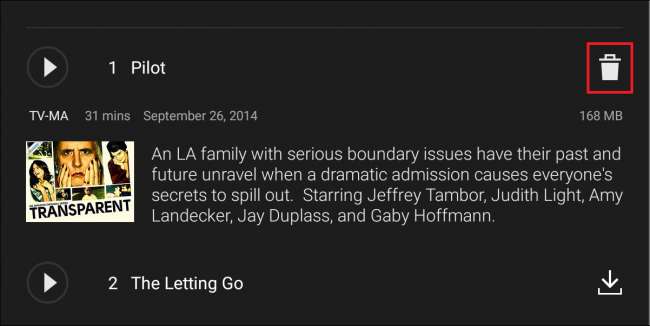
Em um mundo perfeito, sempre teríamos uma conexão de Internet forte, confiável e barata, não importa para onde estejamos viajando. No entanto, para aquele em que realmente vivemos, ainda há muitas maneiras de você ter certeza de nunca perder um minuto de seus programas de TV ou filmes favoritos quando estiver longe de casa.
Créditos de imagem: Amazon Prime







